調子が悪かったり手放す際の初期化手順
Surface Pro 3の初期化手順メモです。Windows 10搭載PCであれば同様の手順で初期化できるはずなので、PCの調子が悪かったり手放す際の参考にしていただければと思います。
※以下手順で初期化を行なうとPC内のデータが全て消去されますので、必要なバックアップ等を行なってから作業を進めてください
Windowsの設定から初期化を行なう
Windowsの設定から「更新とセキュリティ」を開き「回復」を選択。「このPCを初期状態に戻す」項目の「開始する」を選択します。
「すべて削除する」を選択。
「ファイルを削除してドライブのクリーニングを実行する」を選択。
最後に「初期状態に戻す」を選択すると、初期化が実行されます。
初期化処理には時間がかかるため、しばらく放置しておきましょう。
何度か自動で再起動したのち「言語と地域の選択」もしくは「こんにちは」表示が出れば初期化成功です。
お疲れ様でした。
こんな表示が出たらどうする?
前述の手順でサクッと終わるかと思いきや…今回いくつか問題が発生したのでそちらについても言及しておきます。
このPCを初期状態に戻す
マシン再起動後に「このPCを初期状態に戻す」の表示が出た場合は「OK」を押しましょう。
初期化処理ですべてのファイルを削除しきれなかった場合に再度リセットが実行されます。
TPMのクリア要求
続いてこちら。再起動後に謎の英文が出現。
長年Windowsを使ってきましたが、初めて見る表示でした。メッセージは以下のとおり。
A configuration change was requested to clear this computer’s TPM (Trusted Platform Module)
WARNING: Clearing erases information stored on the TPM. You will lose all created keys and access to data encrypted by these keys.
Press F12 to clear the TPM
Press ESC to reject this charge request and continue
Google翻訳にかけるとこんな感じ。
このコンピュータのTPM(Trusted Platform Module)をクリアするために構成の変更が要求されました。
警告:クリアすると、TPMに保存されている情報が消去されます。作成されたすべての鍵を失い、これらの鍵で暗号化されたデータにアクセスします。
F12を押してTPMをクリアする
ESCを押してこの請求要求を拒否し、続行します
軽く調べたところ、個人用途であればクリアして問題なさそうだったのでF12を押しました。
BitLocker回復キーを求められた場合
こちらも初めて見る画面です。「BitLocker」とやらの回復キーを入力しろとか。
よくわからないので画面に表示されている「http://windows.microsoft.com/recoverykeyfaq」にアクセス。こちらでBitLocker 回復キーについてのFAQが見れます。
どうやら回復キーを入手するには「BitLocker 回復キー」ページにアクセスすれば良い模様。該当ページを開いてMicrosoftアカウントでサインインしましょう。
続く画面で「BitLocker 回復キー」が表示されます。
該当デバイスの回復キーを控えて入力しましょう。「正しい回復キーです」表示が出たら再起動します。
Windowsがインストールされ、無事に初期化処理が完了しました。
以上です。
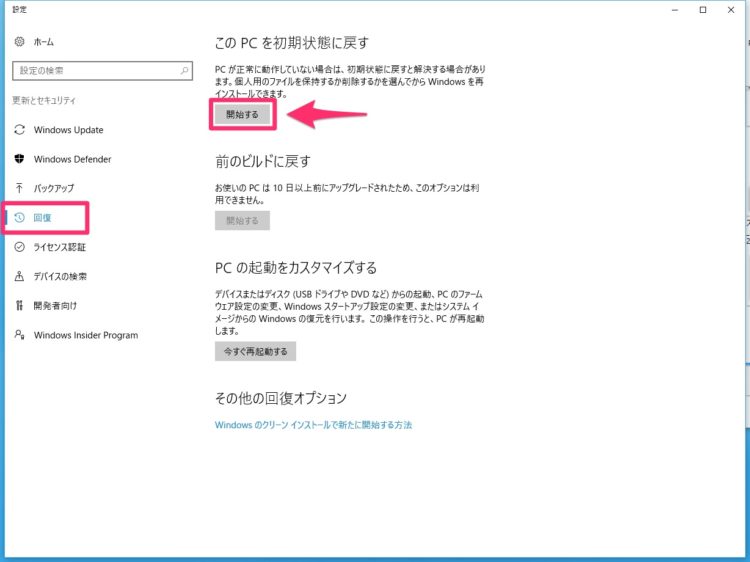
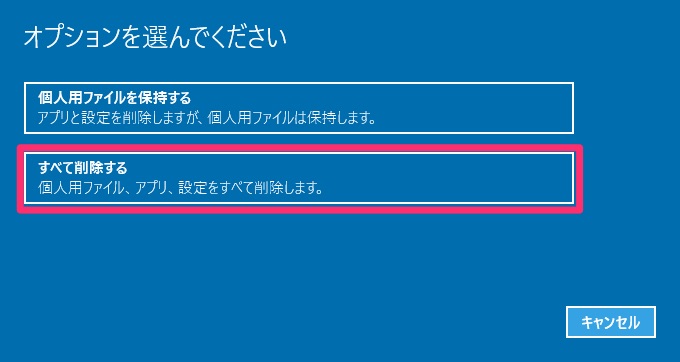
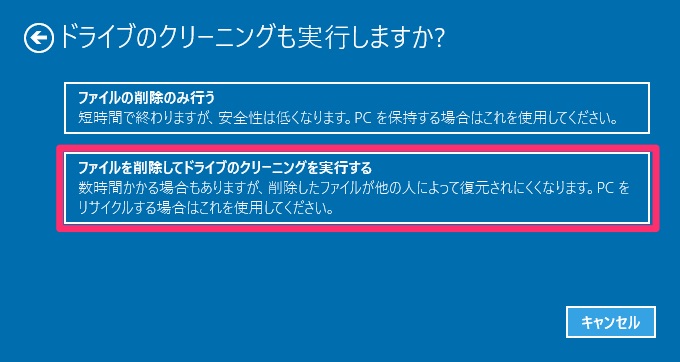
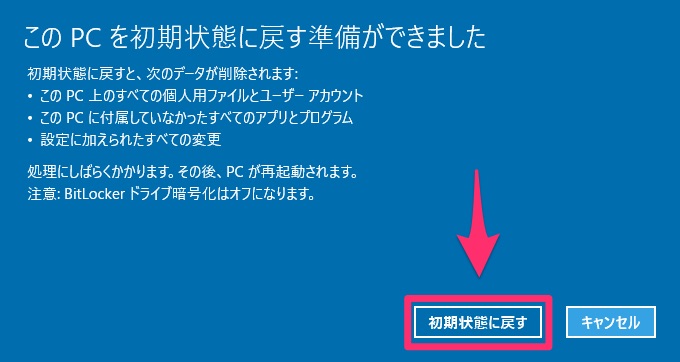

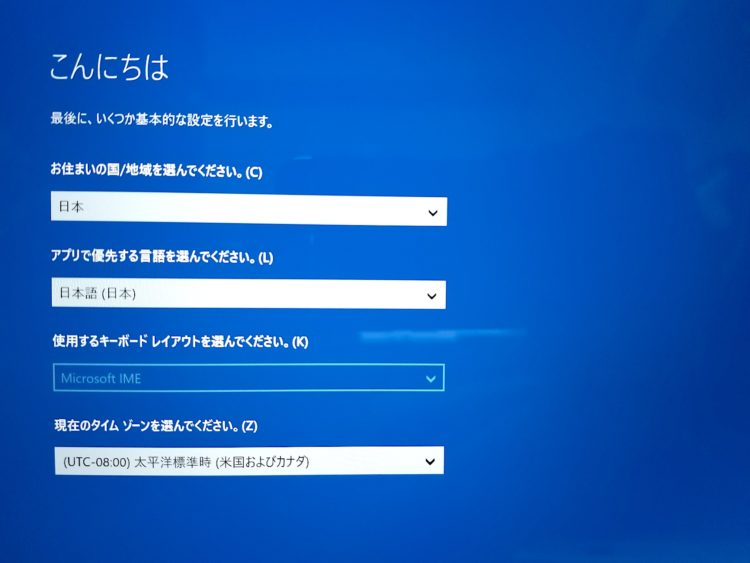

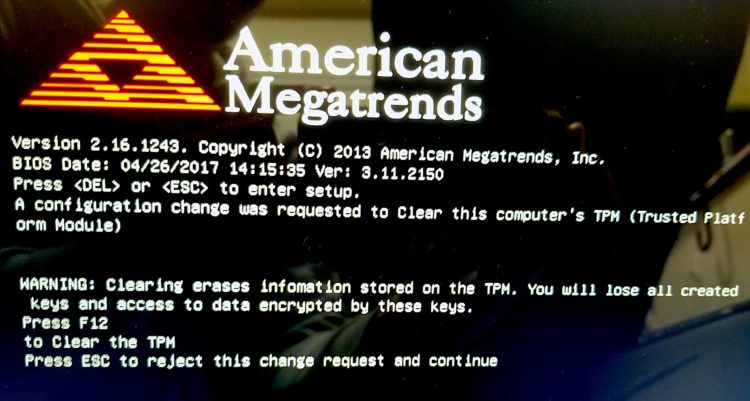
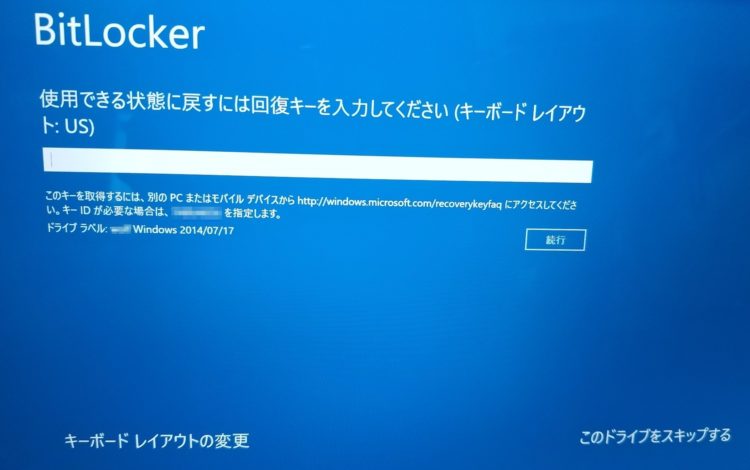

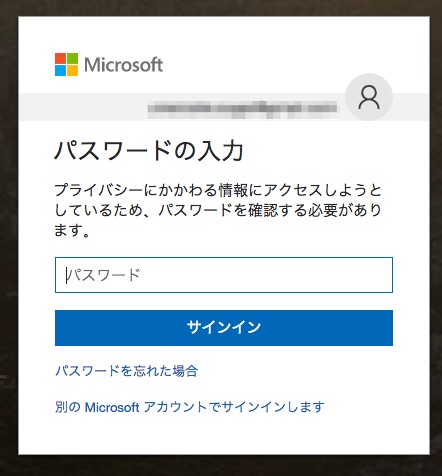
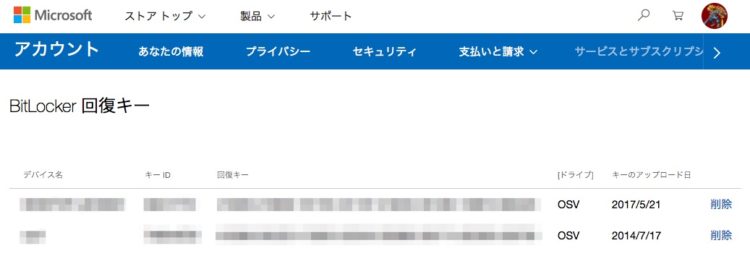
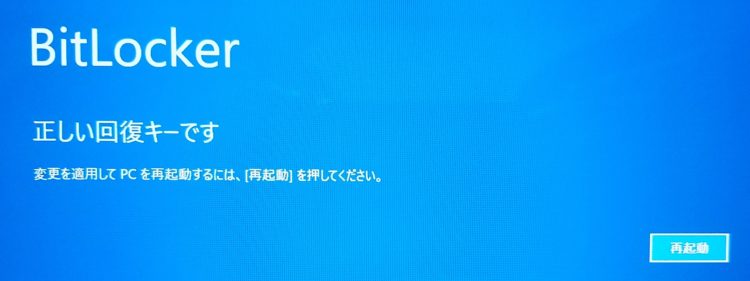

コメント